视频太大占电脑内存,如何把视频压缩变小?
如何把视频压缩变小?作为一个视频剪辑师,画画在工作的五年间,发现电脑上已经不知不觉保存了很多视频文件,加上近来电脑内存不够用,所以她想着把视频文件压缩变小,空出一些内存来下载一些新工具。通过网友介绍,她最后找到了方法把视频压缩变小了,就是用迅捷压缩软件对电脑上的视频打包压缩,下面我们来一起看下操作详情。

01.了解工具
所谓知己知彼,百战不殆,所以画画一打开迅捷压缩工具就迫不及待地了解各个操作去了,在工具的初始窗口,能看到六个蓝色方块,每个方块都标识了一个操作,画画点选视频压缩,随即进入对应的操作窗口。
02.导入视频文件,开始压缩
在视频压缩操作窗口中,画画把一个视频文件导入进来,便能看到窗口上显示它的文件名、原文件大小、分辨率等详细信息。这些信息主要是用来对比压缩后的视频文件,查看工具的压缩率。
接着,画画在下方的通用设置上选择缩小优先、格式不变,在通用设置的右方,还有高效压缩操作,在那里可以调整视频的宽高比、比特率、帧率、采样率等选项。设置好输出选项后,画画就可以开始压缩了。
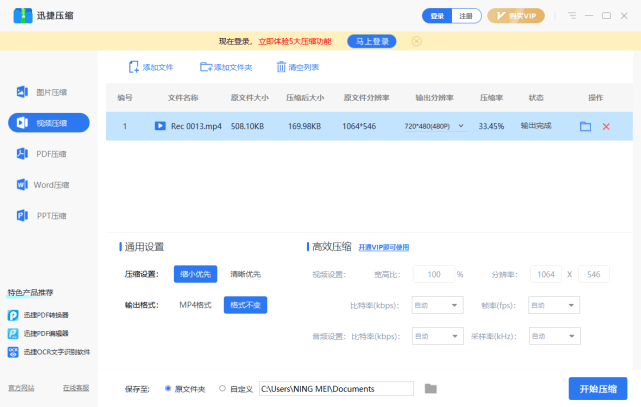
03.查看压缩后的视频文件
压缩视频文件很简单,开始压缩后等待几秒的时间便能看到操作窗口上的状态栏显示“输出完成”,此时,画画可以点击操作栏下方的文件夹图标,进入对应的文件夹新窗口,在里面能看到一个名称为“Rec 0015 迅捷压缩”的视频文件,双击它便能播放。
在播放视频时,需要注意视频画面的清晰度、流畅度,如果有问题的话,还可以重新进行压缩处理。这个工具的压缩率还是挺高的,有一个文件的压缩率高达75.25%。
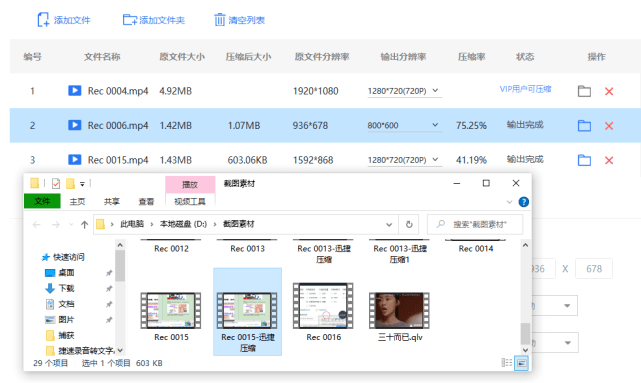
Ok,今天便会画画给大家带来的视频压缩图文教程,内容是不是挺详细?希望对大家有所帮助哦
来源:东莞在线,欢迎分享 (QQ/微信:83122197)
本文地址:https://www.cndgzx.com/473.html


